Anda tahu cara memperbarui sistem Ubuntu Anda untuk semua perangkat lunak. Anda mungkin bertanya-tanya tentang memperbarui firmware di Ubuntu.
Seperti perangkat lunak, Ubuntu juga menyediakan pembaruan firmware untuk semua perangkat keras yang didukung melalui berbagai saluran. Beberapa pembaruan firmware datang melalui pabrikan seperti Intel sementara beberapa datang dari komunitas. Inilah yang saya lihat dengan laptop Dell XPS saya.
Biasanya, pusat perangkat lunak default di Ubuntu dan distribusi Linux lainnya menangani pembaruan firmware sistem Anda. Tetapi jika Anda menemukan kesalahan dengannya, Anda dapat menggunakan alat baris perintah fwupd untuk memperbarui firmware sistem Anda.
Saya akan menunjukkan kedua metode tersebut kepada Anda dalam tutorial ini.
Metode 1:Memperbarui firmware di Ubuntu dan Linux lainnya melalui Pusat Perangkat Lunak
Jika Anda menggunakan laptop, tetap nyalakan daya AC jika tidak, beberapa pembaruan firmware akan menolak untuk dipasang.
Buka Pusat Perangkat Lunak aplikasi pada distribusi Anda dan pergi ke tab Updates. Anda mungkin melihat pembaruan perangkat lunak dan firmware tercantum di sini. Pembaruan firmware berada di bawah 'Firmware Perangkat ' bagian.
Anda hanya perlu mengeklik Perbarui di depan pembaruan firmware yang tersedia.
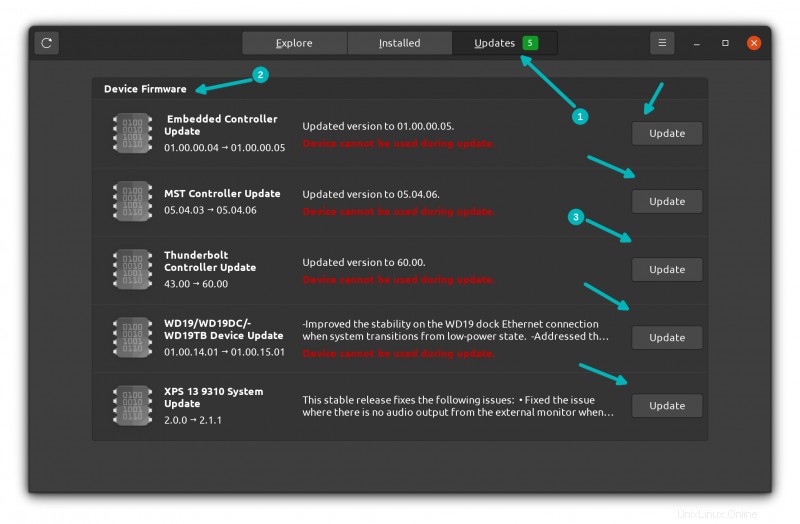
Perlu beberapa saat untuk menginstal pembaruan firmware dan Anda mungkin melihat kesalahan seperti 'tidak dapat memperbarui' atau 'perangkat tidak dapat digunakan' atau yang serupa.
Tidak dapat memperbarui “Thunderbolt NVM untuk Xps Notebook 9360”:tidak dapat mendeteksi perangkat setelah pembaruan:waktu habis saat menunggu perangkat
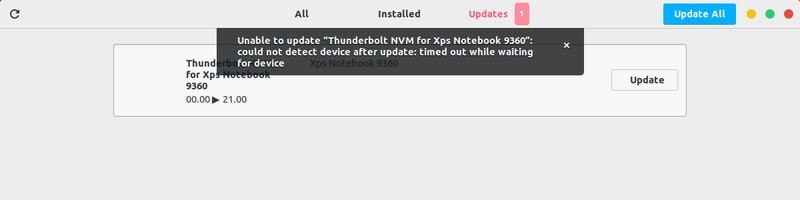
Tolong jangan panik dulu. Saya perhatikan bahwa meskipun ada pesan kesalahan, firmware telah diperbarui.
Sekarang, yang penting untuk diketahui adalah bahwa pembaruan firmware diinstal saat Anda me-restart sistem Linux Anda. Anda akan melihat pesan tentang pembaruan firmware pada layar daya. Jika ada lebih dari satu pembaruan firmware, pembaruan tersebut akan diinstal satu per satu.
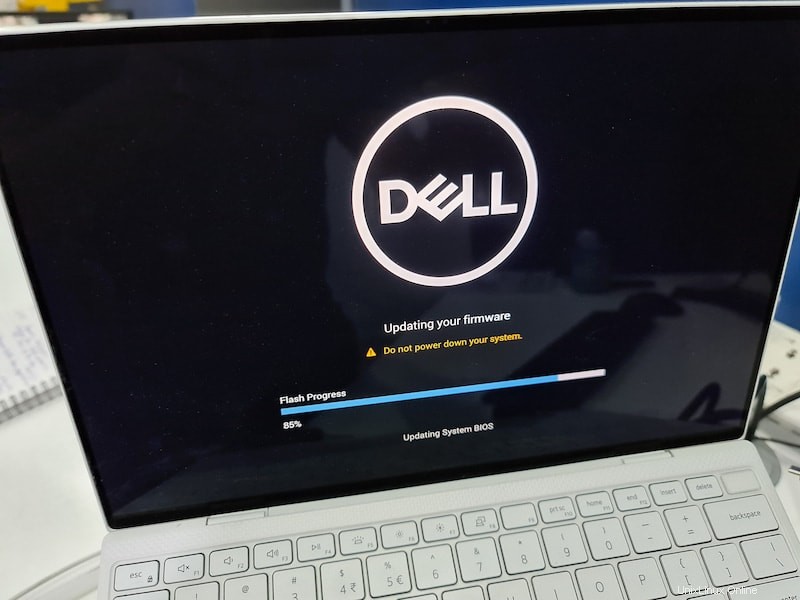
Setelah selesai, sistem Anda harus dimatikan. Anda dapat menyalakannya kembali setelah itu dan menikmati sistem Anda dengan firmware terbaru.
Metode 2:Memperbarui firmware di Ubuntu melalui baris perintah
Pusat perangkat lunak di Ubuntu mampu memperbarui firmware. Namun jika gagal karena beberapa alasan, Anda dapat menggunakan alat baris perintah
fwupd adalah daemon open source yang menangani upgrade firmware di sistem berbasis Linux. Ini dibuat oleh pengembang GNOME Richard Hughes. Pengembang dari Dell juga berkontribusi pada pengembangan alat sumber terbuka ini.
Pada dasarnya, ini menggunakan LVFS, Layanan Firmware Vendor Linux. Vendor perangkat keras mengunggah firmware yang dapat didistribusikan ulang ke situs LVFS dan berkat fwupd, Anda dapat memutakhirkan firmware tersebut dari dalam sistem operasi itu sendiri. fwupd didukung oleh distribusi Linux utama seperti Ubuntu dan Fedora.
Langkah 1:Periksa apakah sistem Anda didukung oleh LVFS
Karena LVFS bergantung pada vendor perangkat keras, sebaiknya periksa apakah pabrikan sistem Anda mendukung fitur ini atau tidak.
Cari tahu model sistem Anda, lalu buka halaman web ini dan lihat apakah itu terdaftar:
Periksa apakah sistem Anda menggunakan LVFSLangkah 2:Menggunakan fwupd untuk memperbarui fimrware
Biasanya, fwupd seharusnya sudah diinstal pada sistem Linux Anda. Jika tidak, instal menggunakan manajer paket distribusi Anda.
Buka terminal dan perbarui sistem Anda terlebih dahulu (perintah yang berlaku untuk distribusi berbasis Debian dan Ubuntu):
sudo apt update && sudo apt upgrade -ySetelah itu Anda dapat menggunakan perintah berikut satu per satu untuk memulai daemon, menyegarkan daftar pembaruan firmware yang tersedia dan menginstal pembaruan firmware.
sudo service fwupd startSetelah daemon berjalan, periksa apakah ada pembaruan firmware yang tersedia.
sudo fwupdmgr refreshOutputnya akan terlihat seperti ini:
Mengambil metadata https://cdn.fwupd.org/downloads/firmware.xml.gz
Mengunduh… [******************************]
Mengambil tanda tangan https://cdn.fwupd.org/downloads/firmware.xml.gz.asc
Setelah ini, jalankan pembaruan firmware:
sudo fwupdmgr updateOutput dari pembaruan firmware mungkin mirip dengan ini:
Tidak ada peningkatan untuk XPS 13 9360 TPM 2.0, saat ini 1.3.1.0:1.3.1.0=sama
Tidak ada upgrade untuk Firmware Sistem XPS 13 9360, saat ini 0.2.8.1:0.2.8.1=sama, 0.2.7.1=lebih tua, 0.2.6.2=lebih tua, 0.2.5.1=lebih tua, 0.2.4.2=lebih tua, 0.2.3.1=lebih tua , 0.2.2.1=lebih tua, 0.2.1.0=lebih tua, 0.1.3.7=lebih tua, 0.1.3.5=lebih tua, 0.1.3.2=lebih tua, 0.1.2.3=lebih tua
Mengunduh 21.00 untuk XPS13 9360 Thunderbolt Controller…
Memperbarui 21.00 di XPS13 9360 Thunderbolt Controller…
Dekompresi… [************]
Mengautentikasi… [************]
Memulai ulang perangkat… [************]
Ini harus menangani pembaruan firmware di Ubuntu. Saya harap tip singkat ini membantu Anda dengan pembaruan firmware di Linux.
Jika Anda memiliki pertanyaan atau saran, silakan gunakan bagian komentar di bawah.